word书签怎么显示出来目录
word书签怎么显示出来
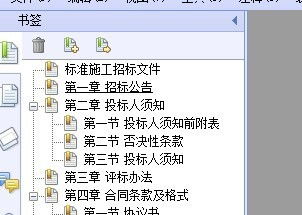
要在Word中显示书签,可以按照以下步骤进行操作:
1. 打开Word文档,在菜单栏中点击“视图”选项。
2. 在视图选项卡中,勾选“书签”复选框,即可在文档中显示书签。
3. 如果需要隐藏书签,取消勾选“书签”复选框即可。
如果需要定位到书签的位置,可以在“书签”对话框中选中所需书签的名称,单击“定位”按钮即可。在Word的“显示”组中选中“隐藏书签”复选框可以查看并隐藏全部书签。
如何在Word2007文档中隐藏或显示书签
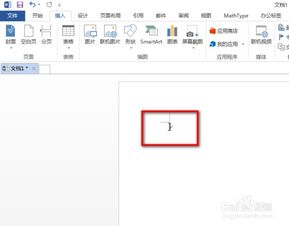
如果Word2007文档中含有书签,用户可以通过Word选项设置以确定隐藏或显示书签,操作步骤如下所述:
第1步,打开Word2007文档窗口,依次单击“Office按钮”→“Word选项”按钮,如图2012040428所示。
图2012040428 单击“Word选项”按钮
第2步,打开“Word选项”对话框,切换到“高级”选项卡。
在“显示文档内容”区域取消或选中“显示书签”复选框,并单击“确定”按钮,如图2012040429所示。
图2012040429 选中“显示书签”复选框
在word中已经设置好了书签,怎样显示出来
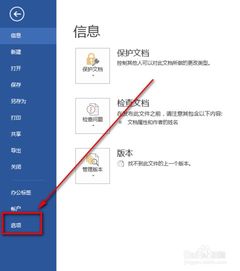
在word中点击“工具”菜单下的“选项”,选择窗口中的“视图”选项卡,勾选“显示”中的“书签”,点击确定退出即可。
如何在word中添加书签
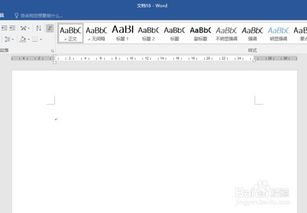
书签是指一本书的标签,利用书签,可以更快的找到我们阅读或者修改的位置,特别是一本比较长的文章。
所以在WORD中来说,表示的也是这样的意思,它是用于定位的,比如说,在编辑或阅读一篇较长的WORD文档时,想在某一处或几处留下标记,以便以后查找、修改,便可以该处插入一书签(书签仅会显示在屏幕上,但不会打印出来,像word的水印背景一样)。
下面,以《知识产权包括哪些内容,知识产权包括什么?》为例进行书签操作。
一、设置书签的具体步骤
首先选定要为其指定书签的内容,或者要插入书签的位置。
单击“插入”菜单中的“书签”命令。
在“书签名”下,键入或选择书签名。
单击“添加”按钮。
在这里需要值得注意的是,书签名必须以字母开头,可包含数字但不能有空格。
可以用下划线字符来分隔文字,例如,“abc”或者是“书签_123”等等。
二、显示文档中的书签
如上图所示,我们一旦为一个位置设置了书签,由会显示为I 形标记, 如果没有显示此标记的,需要进行一下设置。
单击“文件”菜单中的“选项”命令, 然后单击“高级”选项卡。
选中“显示书签”复选框。
如果已经为一项内容指定了书签,该书签会以括号([…])的形式出现(括号仅显示在屏幕上,不会打印出来),如下图
三、定位到指定书签
单击“插入”菜单中的“书签”命令。
在“排序依据”处,选择所需的书签名显示顺序。
如果要显示隐藏的书签,例如交叉引用,请选中“隐藏书签”复选框。
在“书签名”下,单击要定位到书签。
单击“定位”按钮。
如图:或者在单击“编辑”,“定位”命令,然后选择书签名称,定位。
如图
四、删除书签
单击“插入”菜单中的“书签”命令。
选中要删除的书签名,然后单击“删除”按钮。
